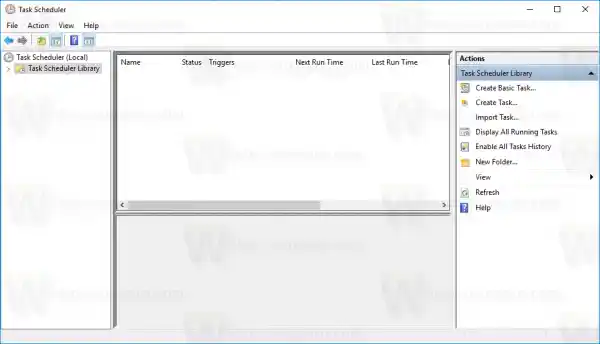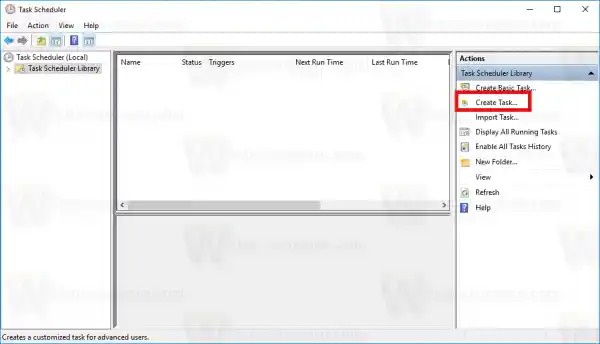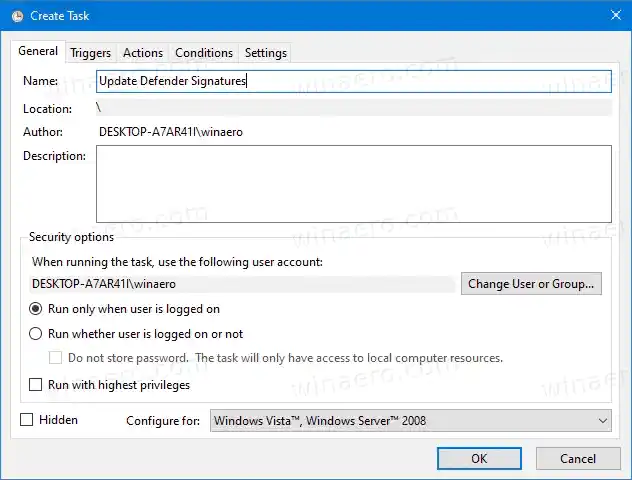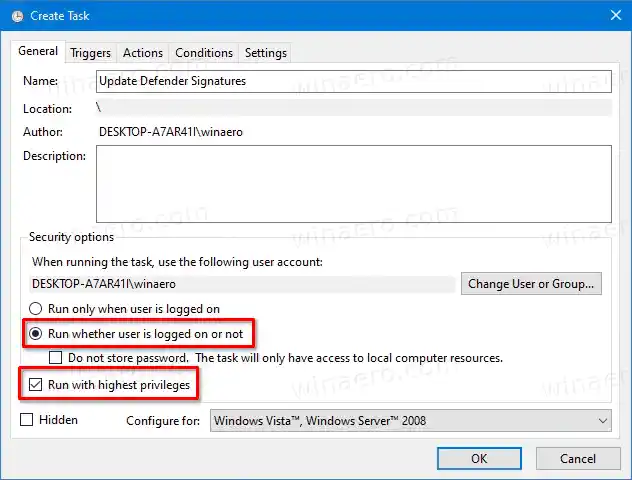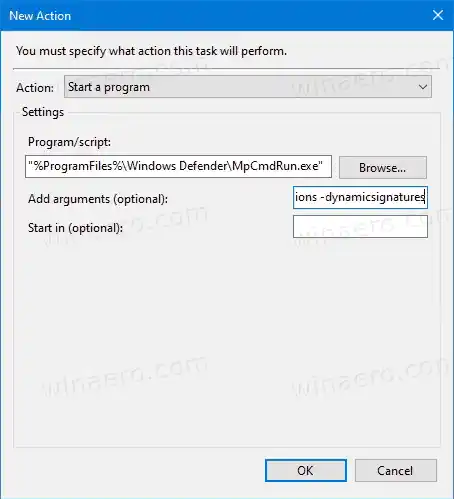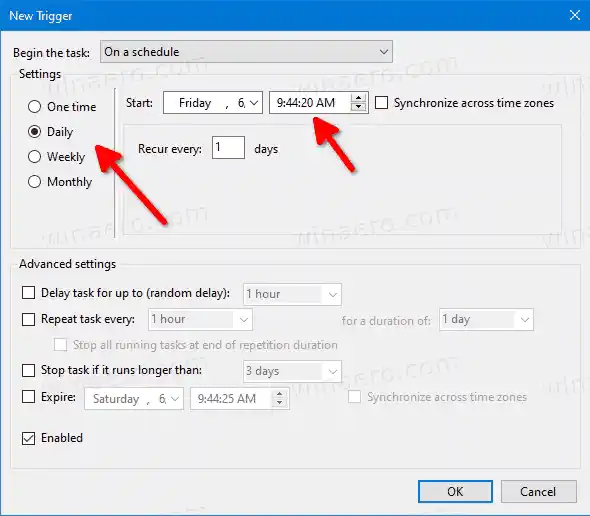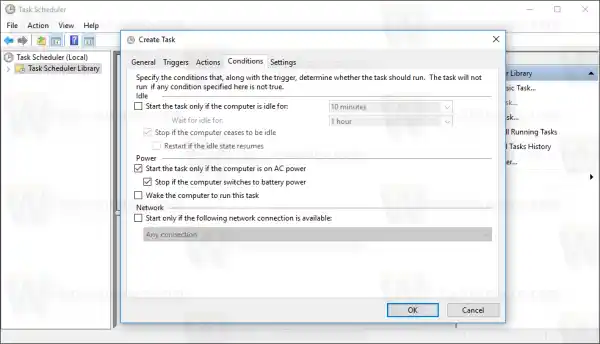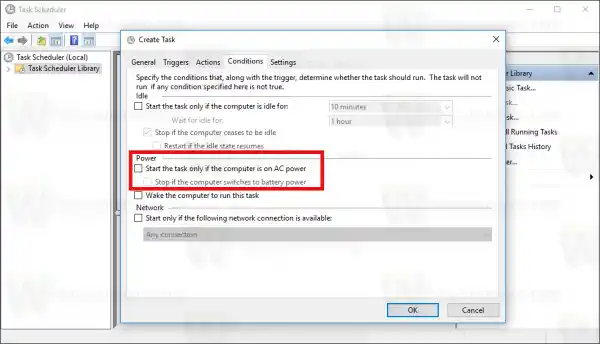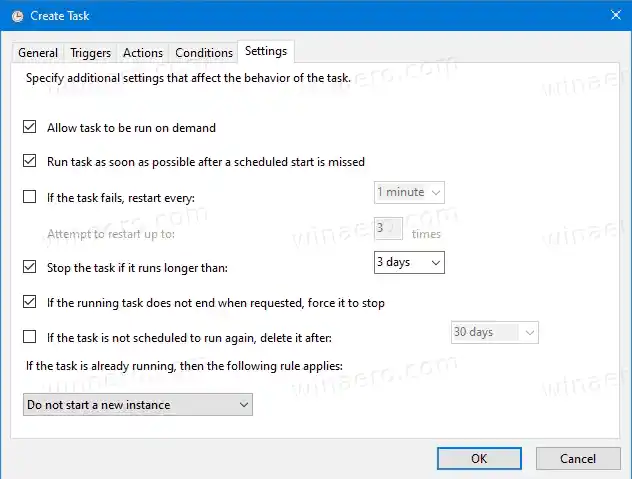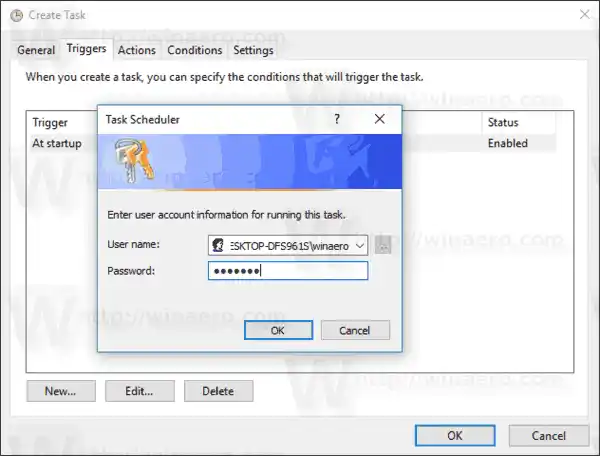Windows Defender ialah apl antivirus lalai yang dihantar dengan Windows 10. Versi terdahulu Windows seperti Windows 8.1, Windows 8, Windows 7 dan Vista juga mempunyainya tetapi ia kurang cekap sebelum ini kerana ia hanya mengimbas perisian pengintip dan adware. Dalam Windows 8 dan Windows 10, Defender adalah berdasarkan apl Microsoft Security Essentials yang menawarkan perlindungan yang lebih baik dengan menambahkan perlindungan menyeluruh terhadap semua jenis perisian hasad. Microsoft sedang menamakan semula aplikasi Microsoft Defender.

Versi Windows 10 terkini yang disertakan ialah apl baharu yang dipanggil Windows Security. Aplikasi yang dahulunya dikenali sebagai 'Windows Defender Dashboard' dan 'Windows Defender Security Center', telah dicipta untuk membantu pengguna mengawal tetapan keselamatan dan privasinya dengan cara yang jelas dan berguna. Ia termasuk semua tetapan yang berkaitan dengan Windows Defender. Apl Pusat Keselamatan disemak dalam catatan Pusat Keselamatan Windows Defender dalam Kemas Kini Pencipta Windows 10.
Nota: Windows 10 membenarkan untuk melumpuhkan sementara Windows Defender sahaja dengan pilihan khas dalam Windows Security. Selepas beberapa tempoh masa, ia akan didayakan semula secara automatik. Jika anda perlu melumpuhkannya secara kekal, lihat Lumpuhkan Windows Defender dalam Windows 10 .
kandungan bersembunyi Kemas Kini Tandatangan Pembela Untuk Menjadualkan Kemas Kini Tandatangan Defender dalam Windows 10,Kemas Kini Tandatangan Pembela
Microsoft sentiasa mengemas kini perisikan keselamatan dalam produk antimalware untuk menampung ancaman terkini dan sentiasa mengubah suai logik pengesanan, meningkatkan keupayaan Windows Defender Antivirus dan penyelesaian antimalware Microsoft yang lain untuk mengenal pasti ancaman dengan tepat. Perisikan keselamatan ini berfungsi secara langsung dengan perlindungan berasaskan awan untuk memberikan perlindungan generasi seterusnya yang dipertingkatkan AI yang pantas dan berkuasa.
Kemas kini tandatangan Defender terikat dengan ciri Kemas Kini Windows terbina dalam. Apabila anda telah melumpuhkannya , dijeda dengan Focus Assist , atau anda berada pada sambungan bermeter , Microsoft Defender tidak akan menerima kemas kini tandatangan juga. Dalam kes ini, anda boleh membuat jadual tersuai untuknya, menjadikan kemas kininya bebas daripada Kemas Kini Windows.
Dalam artikel sebelumnya, kami telah menyemak beberapa kaedah yang boleh anda gunakan untuk mengemas kini tandatangan Defender secara manual.
Kemas Kini Secara Manual Definisi untuk Windows Defender dalam Windows 10
Salah satunya adalah sesuai untuk membuat tugas berjadual dalam Windows 10.Ringkasnya, daripada artikel di atas anda boleh mengetahui bahawa anda boleh mencetuskan kemas kini daripada arahan arahan. Ini boleh dilakukan dengan konsol |__+_| utiliti yang merupakan sebahagian daripada Microsoft Defender dan digunakan kebanyakannya untuk tugas pengimbasan berjadual oleh pentadbir IT. |_+_| alat mempunyai beberapa suis baris arahan yang boleh dilihat dengan menjalankan MpCmdRun.exe dengan '/?'. Kami memerlukan dua daripadanya,
- Kosongkan cache tandatangan yang dimuat turun: |_+_|.
- Kemas kini takrifan: |__+_|.
Untuk JadualPemain pertahanan Kemas Kini Tandatangan dalam Windows 10,
- Buka Alat Pentadbiran dan klik pada ikon Penjadual Tugas.
- Dalam anak tetingkap kiri, klik item 'Perpustakaan Penjadual Tugas':
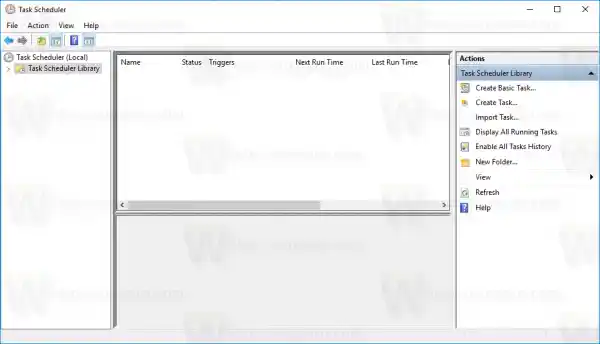
- Dalam anak tetingkap kanan, klik pada pautan 'Buat tugas':
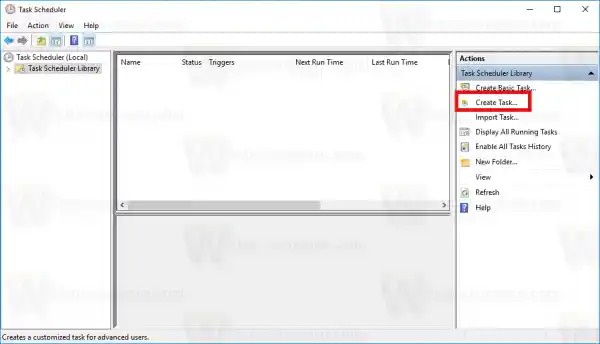
- Tetingkap baharu bertajuk 'Buat Tugasan' akan dibuka. Pada tab 'Umum', nyatakan nama tugas. Pilih nama yang mudah dikenali seperti 'Kemas kini Tandatangan Pembela'.
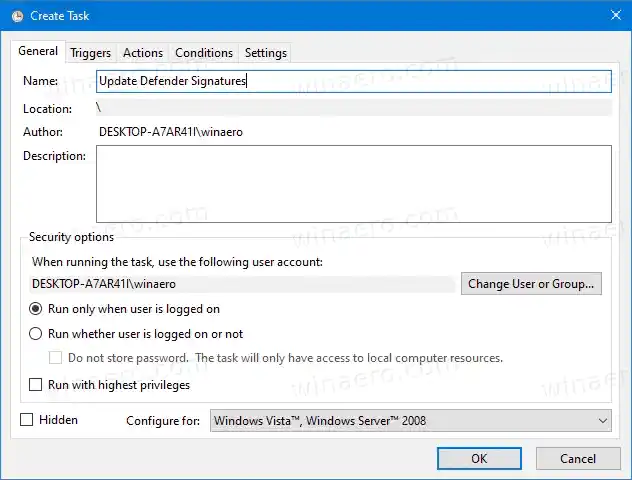
- Tandakan kotak semak bernama 'Jalankan dengan keistimewaan tertinggi'.
- Dayakan pilihan 'Jalankan sama ada pengguna dilog masuk atau tidak'.
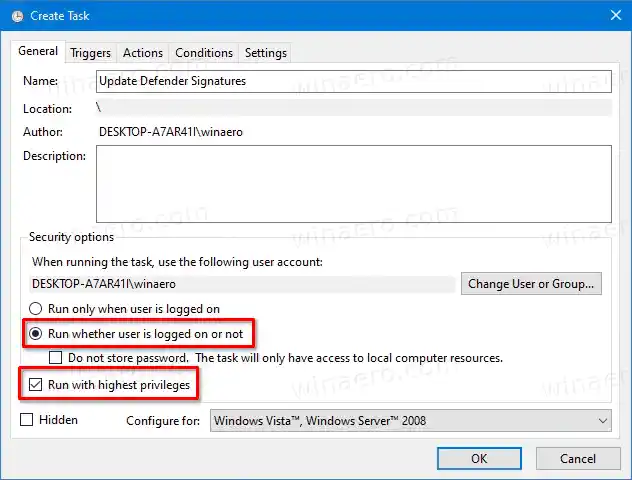
- Beralih ke tab 'Tindakan'. Di sana, klik butang 'Baharu...':


- Tetingkap 'Tindakan Baharu' akan dibuka. Di sana, anda perlu menentukan data berikut.
Tindakan: |_+_|
Program/skrip: |_+_|
Tambah hujah (pilihan):|_+_|.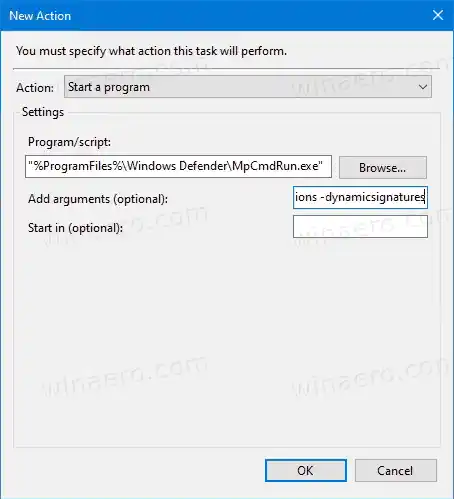
- Klik padaBarubutang sekali lagi, dan buat tindakan baharu berikut:
Tindakan: |_+_|
Program/skrip: |_+_|
Tambah hujah (pilihan):|_+_|.
- Pergi ke tab Pencetus dalam tugasan anda. Di sana, klik pada butang Baharu.

- Di bawahMulakan tugas, pilihPada jadualdalam senarai juntai bawah.
- Tentukan jangka masa yang dikehendaki, cth.setiap hari, dan klik padaokeybutang.
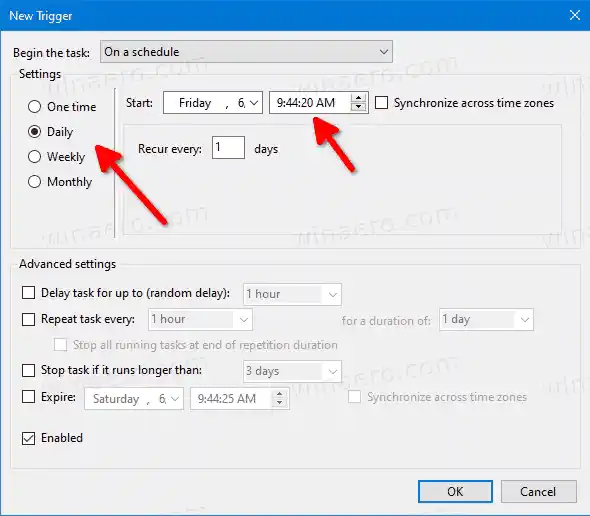
- Beralih ke tab 'Syarat':
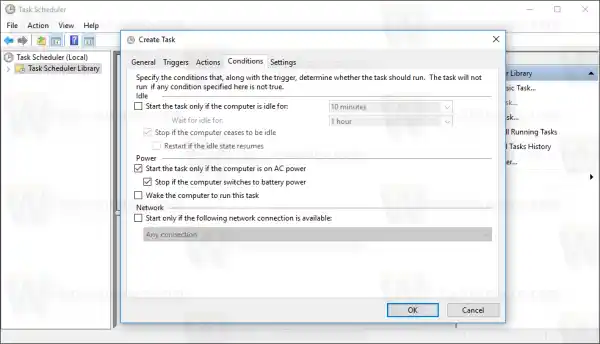
- Nyahtanda pilihan ini:
- Berhenti jika komputer bertukar kepada kuasa bateri
- Mulakan tugas hanya jika komputer dihidupkan kuasa AC
Lihat tangkapan skrin berikut: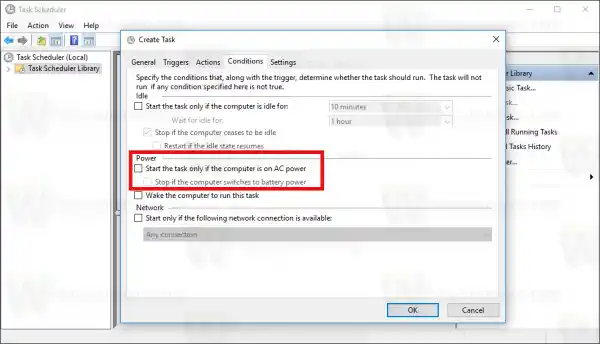
- Tukar kepadatetapantab.
- Hidupkan (semak) pilihan berikut:
- Benarkan tugasan dijalankan atas permintaan (sepatutnya sudah didayakan secara lalai).
- Jalankan tugasan secepat mungkin selepas permulaan yang dijadualkan terlepas.
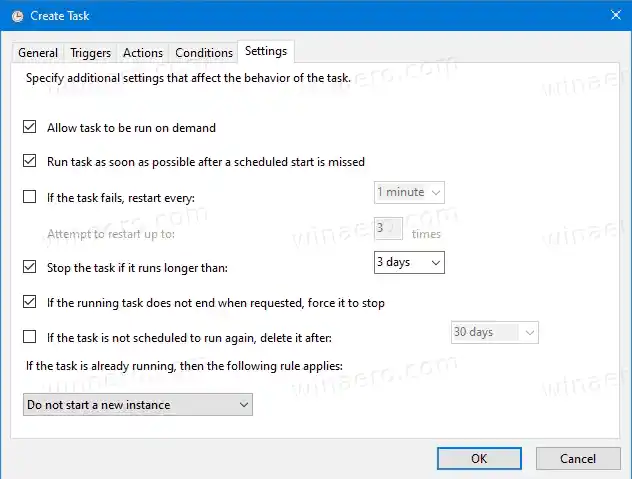
- Klik OK untuk mencipta tugas anda dan taip log masuk dan kata laluan pentadbiran anda apabila digesa.
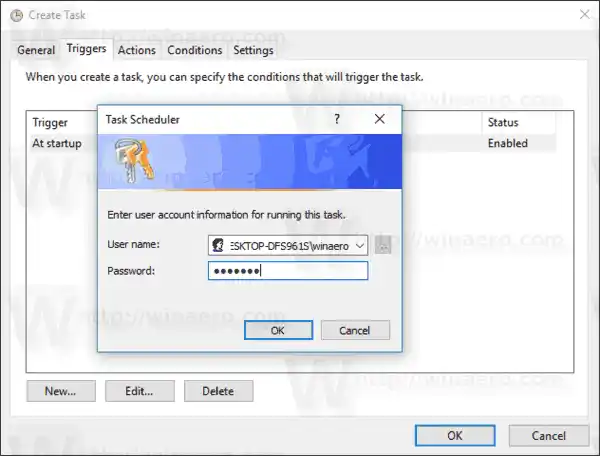
Nota: Akaun pentadbiran anda hendaklah dilindungi kata laluan . Secara lalai, akaun pengguna yang tidak dilindungi tidak boleh digunakan dengan tugas yang dijadualkan.
Itu sahaja.